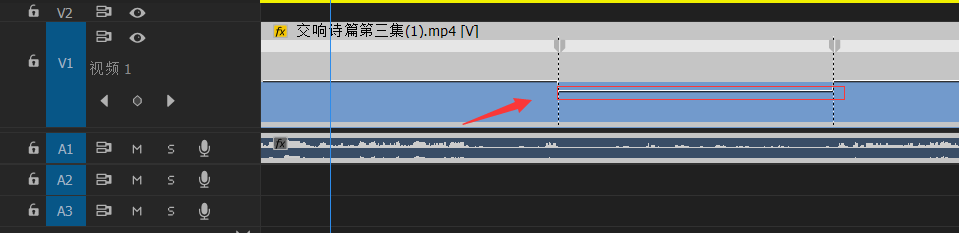1、现在时间线上选中视频。
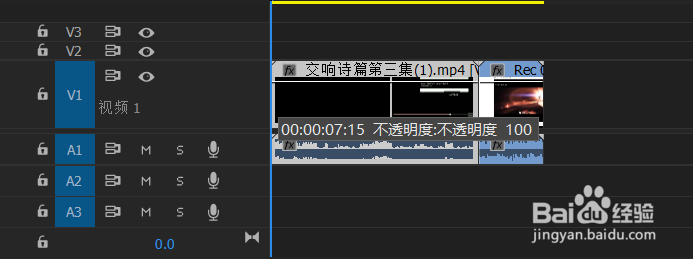
2、在左上角“fx”处鼠标右键点击。
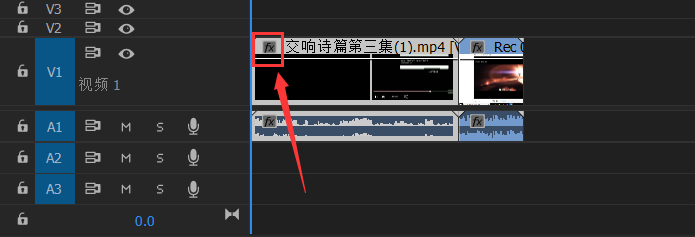
3、在“时间重映射”中选择“速度”选项。
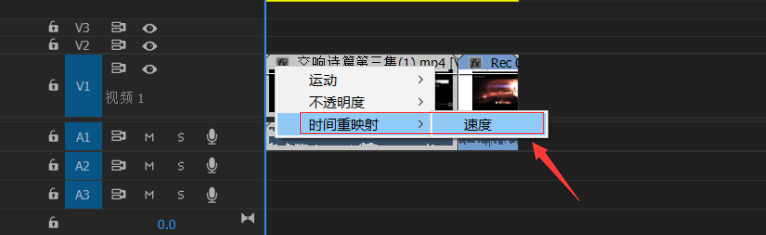
4、这时放大查看视频,会发现视频中多了一条线。
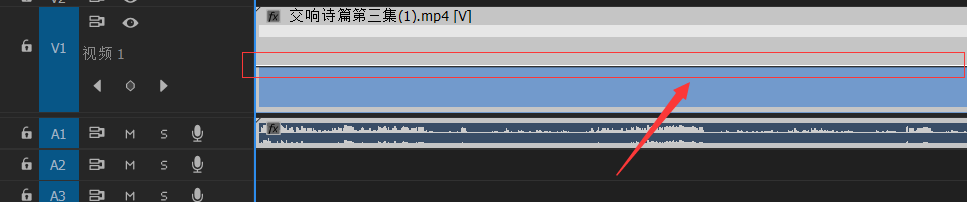
5、按ctrl键+鼠标左键,在想要修改播放速度的地方建立关键帧。
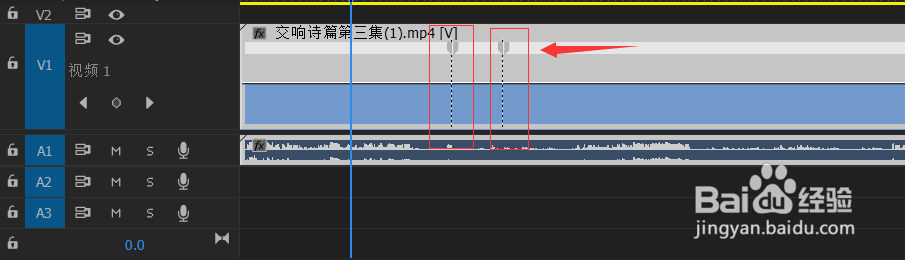
6、把这条线段向上拖动,关键帧范围内的视频播放速度就会整体加快。
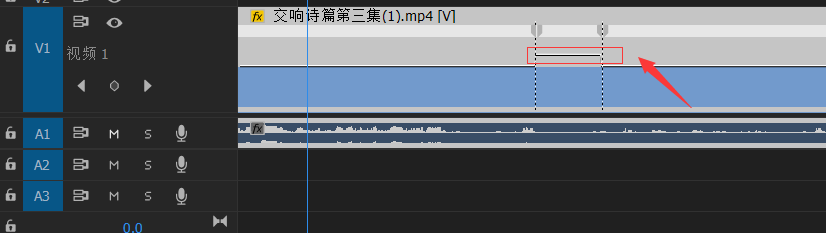
7、把这条线段向下拖动,关键帧范围内的视频播放速度就会整体变慢。
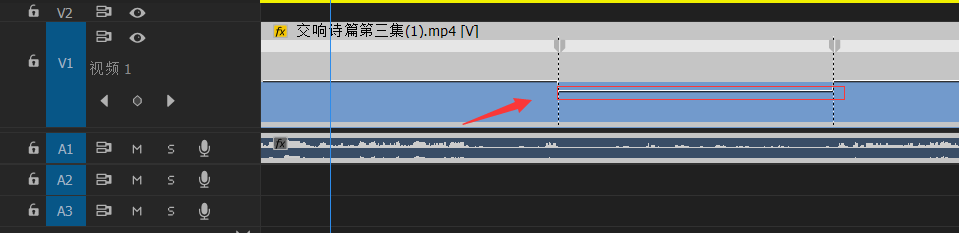
时间:2024-10-12 23:54:32
1、现在时间线上选中视频。
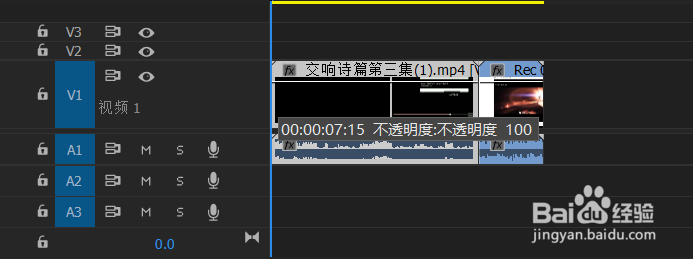
2、在左上角“fx”处鼠标右键点击。
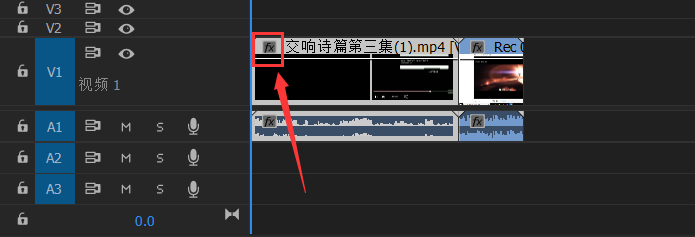
3、在“时间重映射”中选择“速度”选项。
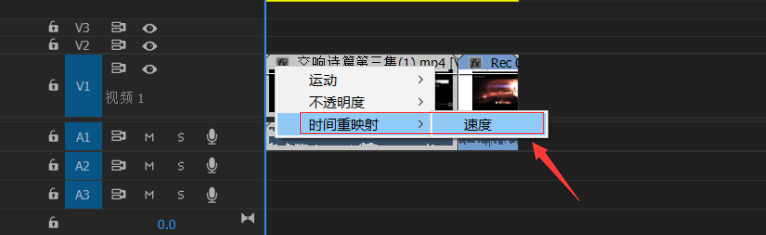
4、这时放大查看视频,会发现视频中多了一条线。
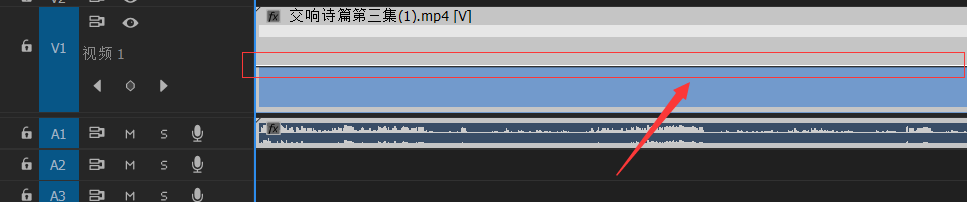
5、按ctrl键+鼠标左键,在想要修改播放速度的地方建立关键帧。
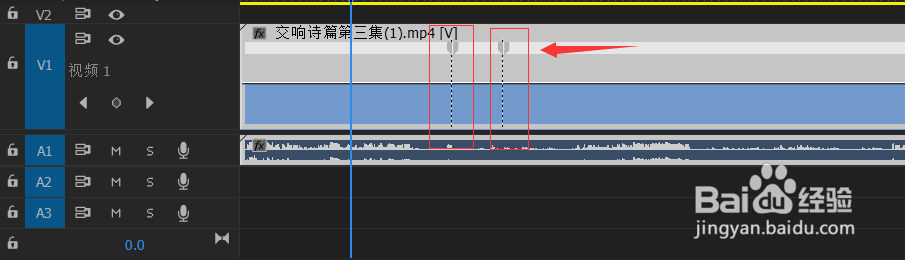
6、把这条线段向上拖动,关键帧范围内的视频播放速度就会整体加快。
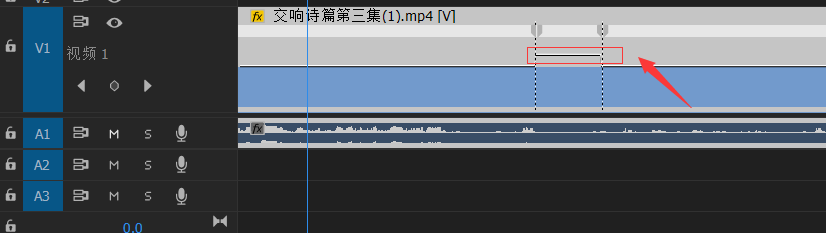
7、把这条线段向下拖动,关键帧范围内的视频播放速度就会整体变慢。